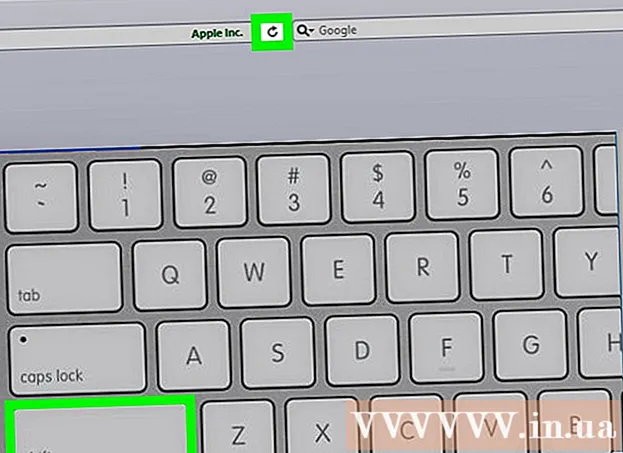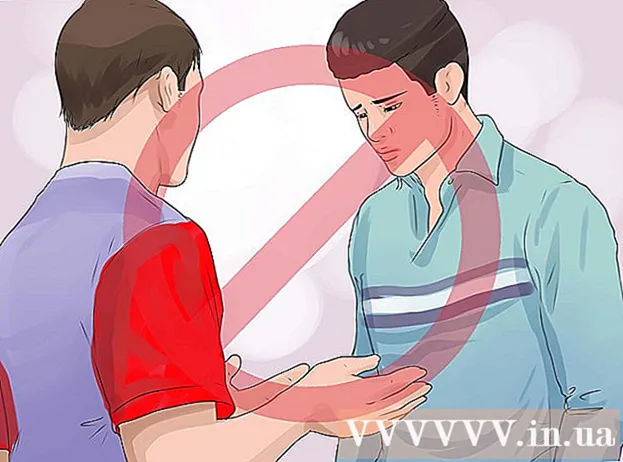Аутор:
Carl Weaver
Датум Стварања:
2 Фебруар 2021
Ажурирати Датум:
1 Јули 2024

Садржај
- Кораци
- Метода 1 од 2: Форматирајте лаптоп са инсталационих ЦД -ова
- Метода 2 од 2: Форматирајте лаптоп помоћу партиције за опоравак
- Упозорења
Ако је ваш лаптоп напао вирус и нешто пође по злу чак и након што сте се решили вируса, можда би било вредно форматирати га. Пошто форматирање потпуно брише садржај чврстог диска, ово је најпоузданији и најефикаснији начин чишћења рачунара. Поступак форматирања лаптопа данас је врло једноставан. Произвођачи власнику дају копију оперативног система (ОС) заједно са управљачким програмима и помоћним програмима или креирају партицију за опоравак на чврстом диску. Међутим, пре него што наставите са форматирањем, обавезно пренесите све податке на спољни чврсти диск, ЦД или ДВД, иначе ћете их изгубити.
Кораци
Метода 1 од 2: Форматирајте лаптоп са инсталационих ЦД -ова
 1 Направите резервну копију чврстог диска. Форматирање вашег преносног рачунара ће довести до губитка свих података ускладиштених на њему, па ако желите да га задржите, морате преписати садржај чврстог диска на спољни чврсти диск, ЦД или ДВД.
1 Направите резервну копију чврстог диска. Форматирање вашег преносног рачунара ће довести до губитка свих података ускладиштених на њему, па ако желите да га задржите, морате преписати садржај чврстог диска на спољни чврсти диск, ЦД или ДВД.  2 Одредите који начин опоравка система обезбеђује произвођач. Ако сте уз лаптоп добили инсталационе ЦД -ове, морате их користити. Ако нисте добили ниједан диск са својим лаптопом, онда он највероватније садржи партицију за опоравак, у том случају бисте требали користити другу методу.
2 Одредите који начин опоравка система обезбеђује произвођач. Ако сте уз лаптоп добили инсталационе ЦД -ове, морате их користити. Ако нисте добили ниједан диск са својим лаптопом, онда он највероватније садржи партицију за опоравак, у том случају бисте требали користити другу методу.  3 Уметните диск оперативног система у ЦД / ДВД уређај. Обично се аутоматски покреће и отвара мени или прозор са избором опција. Изаберите опцију за инсталирање новог оперативног система.
3 Уметните диск оперативног система у ЦД / ДВД уређај. Обично се аутоматски покреће и отвара мени или прозор са избором опција. Изаберите опцију за инсталирање новог оперативног система. - Ако се диск не покрене аутоматски, двапут кликните да бисте отворили „Мој рачунар“, кликните десним тастером миша на икону диска са ОС-ом и изаберите „Аутоматска репродукција“.
 4 Сачекајте док вас диск од вас затражи да направите следећи корак. Ако се неко време одмакнете од рачунара, процес ће се зауставити у тренутку када је потребан избор корисника. Пратите упутства, будите стрпљиви и избегавајте искушење да се мешате у процес. Ово може да потраје неколико минута.
4 Сачекајте док вас диск од вас затражи да направите следећи корак. Ако се неко време одмакнете од рачунара, процес ће се зауставити у тренутку када је потребан избор корисника. Пратите упутства, будите стрпљиви и избегавајте искушење да се мешате у процес. Ово може да потраје неколико минута. - Ако форматирате чврсти диск лаптопа, прихватите подразумеване поставке када то од вас затражи инсталациони диск.
 5 Сачекајте да се процес инсталације заврши. Када се инсталација оперативног система заврши, монитор ће приказати потпуно чисту радну површину.
5 Сачекајте да се процес инсталације заврши. Када се инсталација оперативног система заврши, монитор ће приказати потпуно чисту радну површину.
Метода 2 од 2: Форматирајте лаптоп помоћу партиције за опоравак
 1 Поново покрените лаптоп. Док се рачунар покреће, притисните тастер Ф10 на тастатури неколико пута заредом. Као резултат тога, мени ће се појавити пред вама, који ће вам понудити поправку или опоравак (форматирање и поновно покретање).
1 Поново покрените лаптоп. Док се рачунар покреће, притисните тастер Ф10 на тастатури неколико пута заредом. Као резултат тога, мени ће се појавити пред вама, који ће вам понудити поправку или опоравак (форматирање и поновно покретање).  2 Изаберите опцију за инсталирање новог оперативног система. Предност ове методе је што не морате да радите ништа друго. Партиција за опоравак ће је сама форматирати, поново покренути ОС, инсталирати потребне управљачке програме и програме испоручене са вашим лаптопом.
2 Изаберите опцију за инсталирање новог оперативног система. Предност ове методе је што не морате да радите ништа друго. Партиција за опоравак ће је сама форматирати, поново покренути ОС, инсталирати потребне управљачке програме и програме испоручене са вашим лаптопом.  3 Сачекајте да се процес инсталације заврши. Обично траје око 30 минута.
3 Сачекајте да се процес инсталације заврши. Обично траје око 30 минута.
Упозорења
- Приликом форматирања преносног рачунара запамтите да ће чврсти диск бити потпуно избрисан и да ће на њега бити инсталиран нови оперативни систем. Сви ваши подаци ће бити неповратно изгубљени, па направите резервну копију на спољном медију пре форматирања. Имајте на уму да када се процес започне и достигне одређену фазу, нема повратка. Чак и ако се предомислите, нећете моћи да вратите податке и стари оперативни систем ће бити потпуно избрисан.